


有些用户在升级或安装Windows 11后可能会遇到一个问题:分辨率选项变为灰色,无法进行调整。这给用户的使用体验带来了一定的困扰。针对这个问题,本文将为您提供一些解决方案,帮助您恢复分辨率调整功能。
方法一:
1、点击开始菜单,选择“设备管理器”。
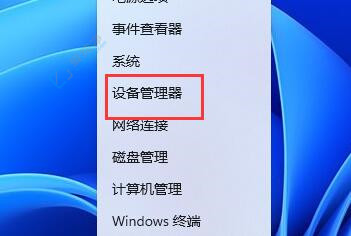
2、展开显示适配器,右键点击显卡,选择“更新驱动程序”。
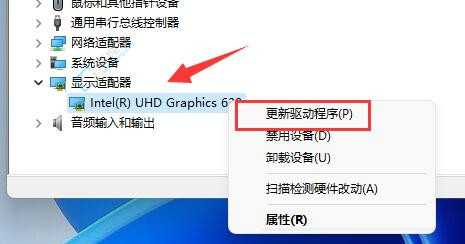
3、在弹出的菜单中选择“自动搜索驱动程序”,让系统为您下载安装显卡驱动。

4、更新完成后,右键点击桌面的空白处,选择“显示设置”。
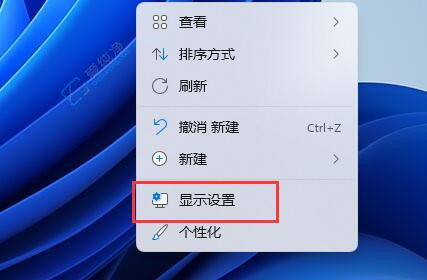
5、在该窗口中即可调整显示器的分辨率。
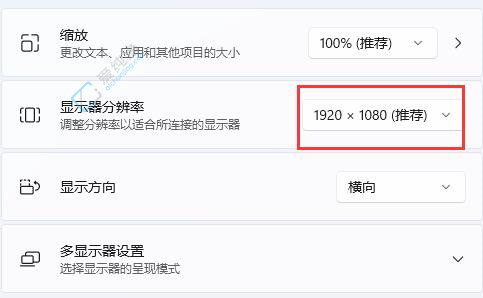
方法二:
1、若更新显卡驱动仍无法解决分辨率锁定的问题,可以尝试更新您的操作系统。
2、点击分辨率设置界面左边栏的“Windows更新”。
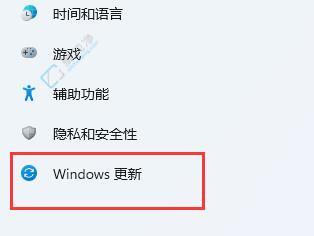
3、进入更新页面后,点击“检查更新”并安装即可完成更新。
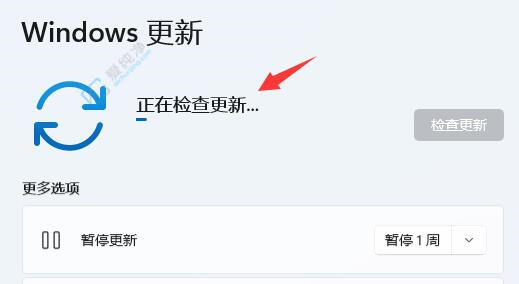
总之,当您在使用Win11时遇到分辨率选项灰色无法调整的问题时,不必担心。可以尝试通过更新显卡驱动程序、检查显示设置、重置显示设置等方法来解决问题。
| 留言与评论(共有 条评论) |